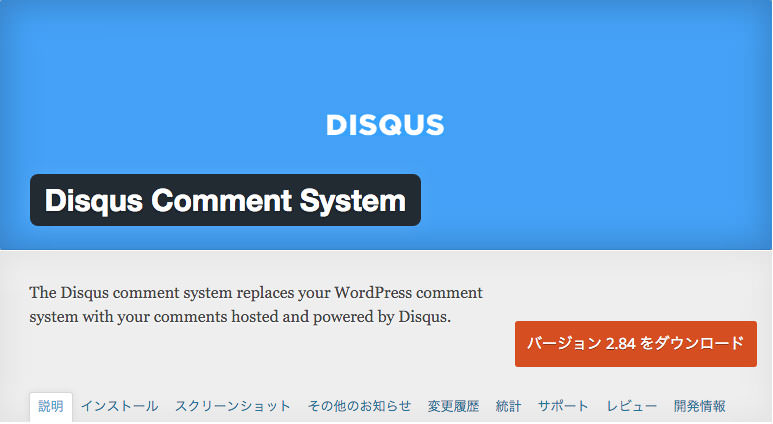WordPressのコメント欄を使いやすくするプラグイン「Disqus Comment System」を導入、設定してみました。コメントメインのサイトを作りたいと思っていて探していると「Disqus」というWebサービスがあり、類似の「intensedebate」というWebサービスとともに注目されているらしいです。
「Disqus Comment System」のWordPressプラグインページ
Disqus Comment System
Disqus Comment System導入の目的
Disqus Comment Systemを導入しようとした目的は、別サービスでFacebookやTwitterでログインできて、簡単にコメントできるような機能が欲しかった。コメント管理が簡単で、ユーザが自分のコメントを簡単に確認できたら便利だなと。
Disqus Comment Systemはメールアドレスだけ、DisqusのIDを作成、Google、Twitter、Facebook、Yahoo.com、OpneIDなどを利用できるので、ユーザは新しくアカウントを作成しないで利用することができる。Oauthとかって技術がありますが、それらを上手く使っています。
Disqus Comment Systemの導入方法
Disqus Comment Systemの導入は以下のサイトがわかりやすかったです。
WordPressプラグイン Disqus Comment System でコメント機能を拡張
Disqus のサービスは、WordPress等のブログのコメントに様々な機能を追加できます。
例えば、以下のような機能があります。
- Twitter、Facebook、OpenID、Yahoo!(米)のアカウントでログインしコメントが出来ます
- コメントを人気順や新着順などで並び替え
- Disqusの「Like」ボタンが追加されてページの評価が出来ます
- 新しいコメントがあった場合メール通知する機能
- コメントのRSSフィード機能
- Akismetによるスパム対策機能
このように、Disqusはブログを見てコメントするユーザの使い勝手を良くするサービスです。
Disqus Comment Systemの設定
WordPressのtwenty elevenのデフォルト(ちょっと違うけど)のコメント欄はこんな感じ。

※コメント欄はデフォルトではメールアドレスとURLを入れるフォームがありますが、非表示にしていました。
それが、Disqus Comment Systemの設定がうまくいけば、こんな感じになります。

他のDisqus Comment Systemの導入手順のサイトを見ると気づくと思いますが、レイアウトが他のサイトと違います。現在、Disqus Comment Systemは最新のレイアウトになっているのですが、この最新のレイアウトというのが曲者で、現時点(2012年7月)では日本語対応していません。綺麗なレイアウトなのですが。。
なので、日本語対応しているレイアウトに変更します。Disqusの設定変更はWordPressの管理画面ででできることと、直接 Disqus のサイトで変更しないものが存在するので、注意が必要です。
今回は Disqus のサイト から変更します。
ログインして右上の「admin」をクリック、adminリンクの下あたりに「settings」というタブがあるのでクリックすると、Generalというタブが開いているおり、「Basic Settings」というタイトルが表示されていると思います。
その最上部にDisqus 2012という項目があり、「Enable Disqus 2012 features for your site.」というチェックボタンがデフォルトでチェックされているので、このチェックを外し、ついでにLanguage項目を「Japanese」を選択、最下部の「Save Changes」をクリックすると変更されます。
ここまでくると、以下のような表示に変更されています。

あとこの設定項目では、同じページのDescriptionにサイトの説明文を記載し、AkismetにAPIキーを記載してスパム対策し、ReactionsにチェックしてTwitterなどでツィートされたものを掲載する設定にすればOKかと。
そしてGeneralタブの並びにあるAppearanceでデザインを変更できます。いろいろと詳細設定できるのですが、Paginationで1ページあたりの表示件数を変更したり(本サイトは20件)、Default Sortで、デフォルトの並び順を変更したり(本サイトはコメントを古い順に並べる「Older first」)できます。
WP Touch利用時のDisqus Comment Systemの注意点
本サイトはiPhoneやAndroidなどスマートフォンで閲覧したときに、WP Touchというプラグインを利用して表示しています。
Disqus Comment Systemもモバイル対応しており、上記、AppearanceにあるMobile Themeというチェック項目があり(デフォルトON)、ここで設定できます。
しかしながらWP Touchで表示は最適化されるものの、コメントするのにゲスト投稿、もしくはDiscasIDのみでしかコメントできないようです。Mobile ThemeをOFFにすると、TwitterやFacebookでのログイン画面が表示されるのですが、iPhone4ではうまく表示されませんでした。
なので、本サイトではMobile ThemeをONにして利用しています。
※方法があれば教えてください!
あと、Twenty elevenのトップページのコメント数の吹き出しみたいなものが同期されなかったり、WP Touchでも同期されない部分がいくつか存在します。
Disqus Comment Systemの感想
デザインも良くて、コメントの評価もつけることができ、コメントへのレスもできる、コメントの並び方を変更することもでき、非常に使いやすいです。
過去のコメントをインストールすることもできるようです。
コメントされるとWordPress側のコメントにも表示されます。
同期の不備などありますが、使って損はないプラグインだと思いますので、オススメです!
投稿の使用感を知りたい人は、このコメント欄を適当に自由に使ってください!
2013/6/7追記
ブログ移設により、本プラグインの利用を停止しました。。。